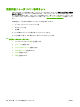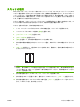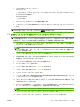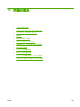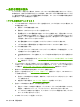HP Color LaserJet CM6040 / CM6030 MFP Series --User's Guide
HP Web Jetadmin を使用してファームウェアをアップグレードする
この手順では、コンピュータに HP Web Jetadmin Version 7.0 以降をインストールしている必要があ
ります。
197 ページの 「HP Web Jetadmin ソフトウェアの使用」を参照してください。HP の Web
サイトから .RFU ファイルをダウンロードした後に、次の手順を実行し、HP Web Jetadmin を使用し
て 1 つのデバイスを更新します。
1. HP Web Jetadmin を起動します。
2.
[Navigation] パネルのドロップダウン リストで [Device Management] フォルダを開きます。
[Device Lists] フォルダに移動します。
3.
[Device Lists] フォルダを展開して、[All Devices] を選択します。デバイスのリストで、アップ
デートするプリンタをクリックします。
複数の HP Color LaserJet CM6030/CM6040 MFP シリーズ プリンタのファームウェアをアップ
グレードする場合は、Ctrl キーを押しながらプリンタの名前をクリックして、必要なプリンタを
すべて選択します。
4.
ウィンドウの右上隅にある [Device Tools] のドロップダウン ボックスを見つけます。アクショ
ン リストから [Update Printer Firmware] を選択します。
5.
[All Available Images] ボックスに .RFU ファイルの名前が表示されていない場合は、[Upload
New Firmware Image] ダイアログ ボックスの [Browse] をクリックし、この手順の開始時に
Web サイトからダウンロードした .RFU ファイルの場所に移動します。ファイル名が表示されて
いる場合は、ファイル名を選択します。
6.
[Upload] をクリックして、.RFU ファイルをハード ドライブから HP Web Jetadmin サーバーに
移動します。アップロードが完了したら、ブラウザ ウィンドウが更新されます。
7.
[Printer Firmware Update] ドロップダウン メニューで .RFU フ
ァイルを選択します。
8.
[
Update Firmware] をクリックします。選択した .RFU ファイルがプリンタに送信されます。コ
ントロール パネルには、アップグレードの進行状況を示すメッセージが表示されます。アップ
グレード処理の最後に、コントロール パネルに 印刷可 というメッセージが表示されます。
MS-DOS コマンドを使用してファームウェアをアップグレードする
ネットワーク接続を使用してファームウェアを更新するには、次の手順を実行します。
1.
コマンド プロンプト (MS-DOS ウィンドウ) で、「
copy /B ファイル名> \\コンピュータ名>\共有名>
」と入力します。ここで、<ファイル名> はパスを含む .RFU ファイルの名前、<コンピュータ名
> はプリンタを共有しているコンピュータの名前、<共有名> はプリンタの共有名です。例:
C:\>copy /b C:\9200fW.RFU \\YOUR_SERVER\YOUR_COMPUTER
注記: ファイル
名またはパスにスペースが含まれる場合は
、ファイル
名またはパスを引用符で
囲む必要があります。たとえば、「
C:\>copy /b "C:\MY DOCUMENTS\3500FW.RFU" \\YOUR_SERVER\YOUR_COMPUTER
」と
入力します
。
2.
キーボードの Enter キーを押します。コントロール パネルに、ファームウェアのアップグレード
の進捗状況を表すメッセージが表示されます。アップグレード処理の最後に、コントロール パ
ネルに 印刷可 というメッセージが表示されます。1 ファイルがコピーされました というメッセ
ージが、コンピュータの画面に表示されます。
230
第 14 章 プリンタの管理
とメンテナンス JAWW